آموزش نصب دوربین اسفیورد مدل Z342

راهنمای نصب دوربین مداربسته اسفیورد مدل Z342
نکات ضروری قبل از نصب
- دوربین Z مناسب فضای خارجی طراحی شده است، بهتر است برای محافظت از کابل و آداپتور، جعبه دوربین(cam box) تهیه کنید.
- در تمامی مراحل نصب و ثبت نام در نرم افزار و هنگام مشاهده دوربین فیلترشکن خود را خاموش کنید.
- جهت استفاده نرم افزار به زبان فارسی، زبان تلفن همراه خود را به فارسی تغییر دهید.
- هنگام قرار دادن و خارج کردن کارت حافظه دوربین را خاموش کنید.
- شما میتوانید دوربین را با استفاده از کابل لن به DVR متصل کنید.
- حداقل فاصله دوربین با مودم 5 متر باشد.
نصب و راه اندازی این دوربین در سه مرحله زیر انجام میشود:
قدم اول: راه اندازی اولیه دوربین

- کارت حافظه را داخل دستگاه قرار دهید.
- دوشاخه آداپتور را به برق 220 ولت شهری متصل کنید.
- کابل خروجی آداپتور را به دوربین متصل کرده و منتظر روشن شدن و چرخش اولیه دوربین باشید.
- دکمه ریست را که در انتهای یکی از سه کابل دوربین قرار دارد چند ثانیه نگه دارید تا صدای ریست پخش شود.
قدم دوم: دانلود و راه اندازی نرمافزار مخصوص دوربین
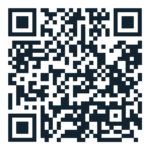
- نرم افزار مخصوص دوربین را دنلود و نصب کنید.
- پس از نصب وارد برنامه شده و در کادر پایین شماره همراه خود را با صفحه کلید انگلیسی وارد کرده و گزینه تایید قوانین و حریم خصوصی را بزنید و در انتها گزینه ثبت نام را بزنید.
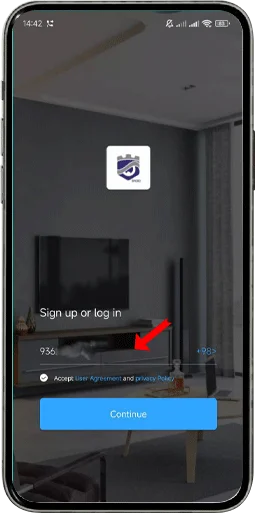
3. در صفحه جدید گزینه دریافت کد را بزنید و منتظر پیامک اسفیورد باشید، پس از دریافت کد تایید آن را در کارد خالی اول وارد کنید.
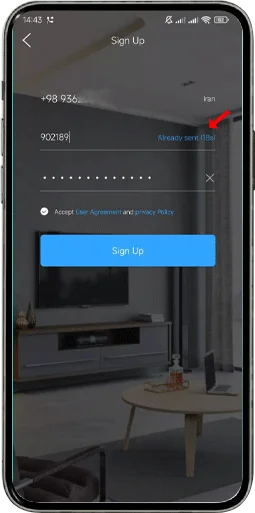
4. یک رمز عبور هشت رقمی با صفحه کلید انگلیسی، شامل یک حرف بزرگ و یک حرف کوچک واعداد انتخاب کرده و در کادر خالی دوم وارد کنید.
5. پس از انتخاب گزینه ثبت نام، نرم افزار آماده اضافه کردن دوربین خواهد شد.
قدم سوم: انتقال تصویر دوربین
- ابتدا نام و رمز مودم خود را پیدا کرده و همراه داشته باشید
- نرم افزار را باز کرده و در صفحه اصلی گزینه مثبت (+) را انتخاب کنید.
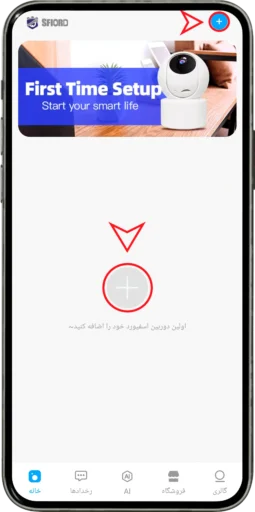
3. گزینه “اضافه کردن دستگاه جدید” را انتخاب کنید.
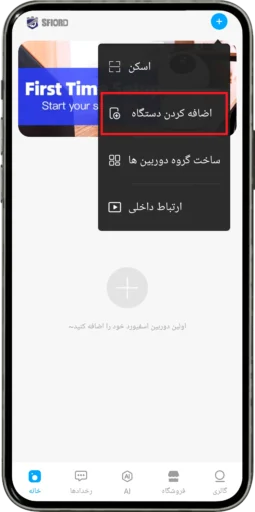
4. نوع دوربین را “دوربین وای فای” انتخاب کنید.
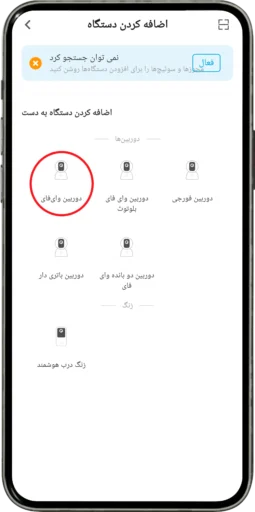
5. روش اتصال را “اتصال با کیوآرکد” انتخاب کنید.
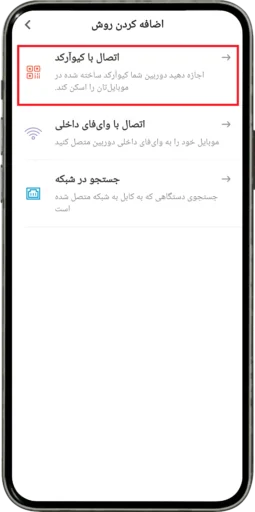
6. در این مرحله، دوربین را ریست کرده و تیک تایید ریست را بزنید و “گزینه بعدی” را انتخاب کنید.
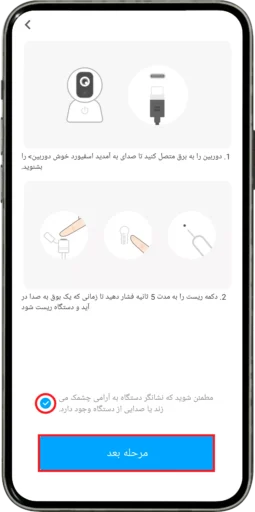
7. مودم خود را انتخاب کرده و رمز آن را وارد کنید، سپس “گزینه بعدی” را انتخاب کنید.
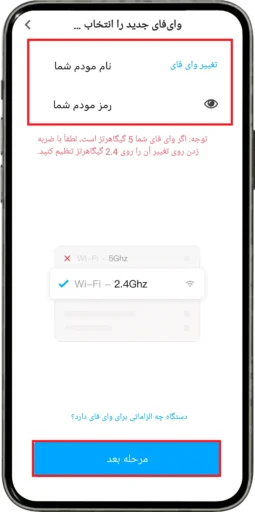
8. پس از اتمام چرخش دوربین تصویر کیوآرکد ایجاد شده را روبروی لنز بگیرید و منتظر باشید تا دوربین آن را شناسایی کرده و صدای تایید را پخش کند.
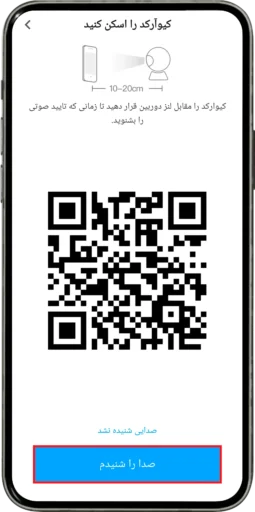
9. پس از شنیدن صدای تایید، گزینه “صدا را شنیدم” را انتخاب کنید و منتظر نمایش ثانیه شمار باشید.
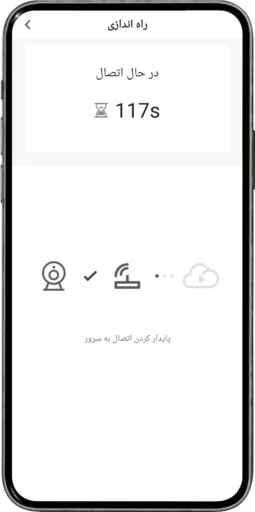
10. پس از اتصال دوربین به سرور، از شما خواسته میشود نام دوربین را انتخاب کنید.
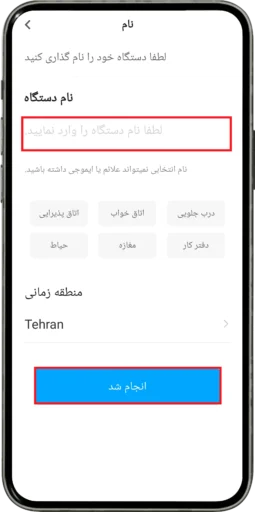
11. پس از انتخاب نام دوربین، گزینه “تایید” را بزنید تا دوربین به لیست نرمافزار اضافه شود.
ویدئوی کامل آموزش نصب و راه اندازی دوربین مدل SZM142 / Z342
در صورتی که با طی کردن مراحل بالا نتوانستید دوربین خود را نصب و راه اندازی کنید ویدیو زیر تماشا کنید.

